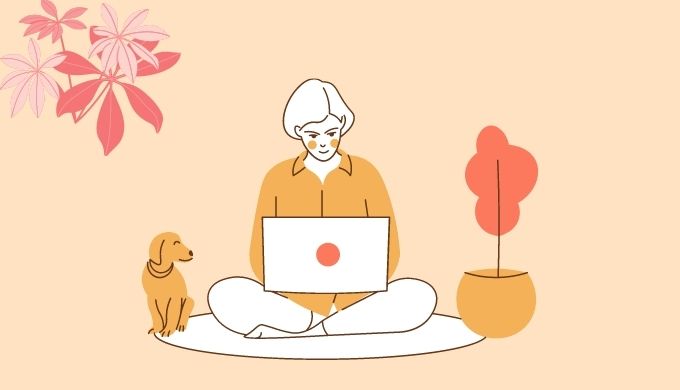Polygon(ポリゴン)版のETH(イーサリアム)を使い、OpenSea(オープンシー)でNFTアートの取引をするまでのロードマップ。
今回は「STEP4」MetaMaskでPolygonを接続する方法を画像で解説していきます。
この記事でわかること
・MetaMaskでPolygonネットワークを接続する方法
完全ロードマップの全体像
STEP1:仮想通貨ETHを買う
STEP2:ChromeでMetaMaskを登録
STEP3:ETHをMetaMaskに送金
STEP4:MetaMaskでPolygonを接続
STEP5:PolygonネットワークにETHをブリッジ
STEP6:OpenSeaでPolygon版NFTを購入
ETHをPolygonのブロックチェーンへ送金するには、MetaMaskでPolygonの接続が必要です。
やってみると思っているより簡単なのでサクッと接続しちゃいましょう!
完全ロードマップの全容は、以下の記事にまとめていますので参考にどうぞ!
 【完全ロードマップ】ゼロからOpenSea(オープンシー)Polygon(ポリゴン)でNFTを買う方法
【完全ロードマップ】ゼロからOpenSea(オープンシー)Polygon(ポリゴン)でNFTを買う方法
 ゆうひ
ゆうひ
MetaMask(メタマスク)でPolygon(ポリゴン)を接続する方法
MetaMask(メタマスク)側での操作
GoogleChromeの拡張機能でMetaMask(メタマスク)を開いておきます。
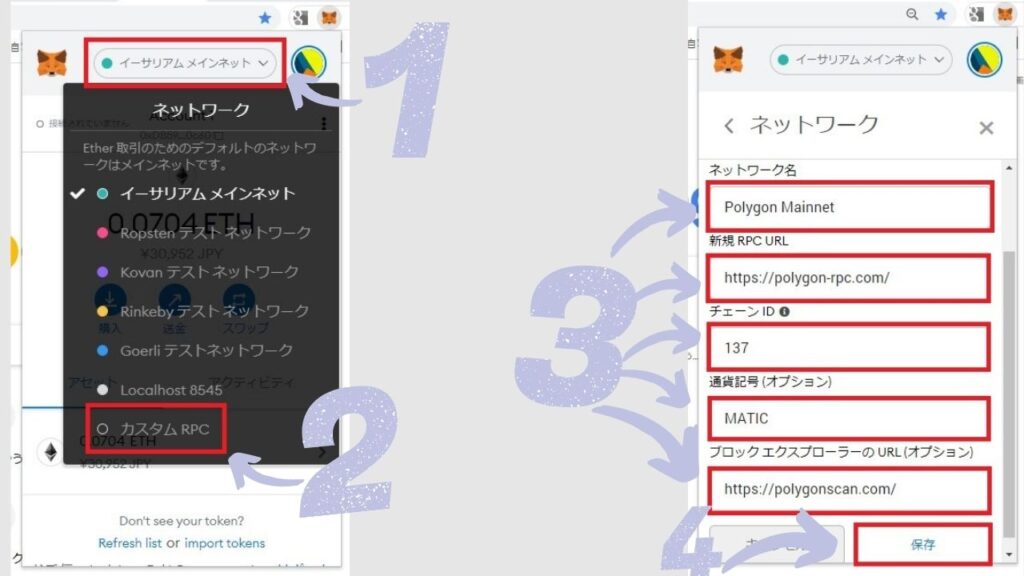
①:イーサリアムメインネットをクリック
②:カスタムRPCをクリック
③:ネットワーク名・新規RPC URL・チェーンID・通貨記号(オプション)・ブロックエクスプローラーのURL(オプション)を記入
■ネットワーク名:Polygon Mainnet
■新規RPC URL:https://polygon-rpc.com/
■チェーンID:137
■通貨記号(オプション):MATIC
■ブロックエクスプローラーのURL(オプション):https://polygonscan.com/
④:保存をクリック

⑤:Polygon Mainnetが追加されています
⑥:ネットワークでも確認(Polygon Mainnetが追加されています)
Polygon(ポリゴン)側での操作
次に、Polygon(ポリゴン)側での操作になります。Polygon BridgeのURLを開いておきます。
Polygon Bridge のURL
https://wallet.polygon.technology/
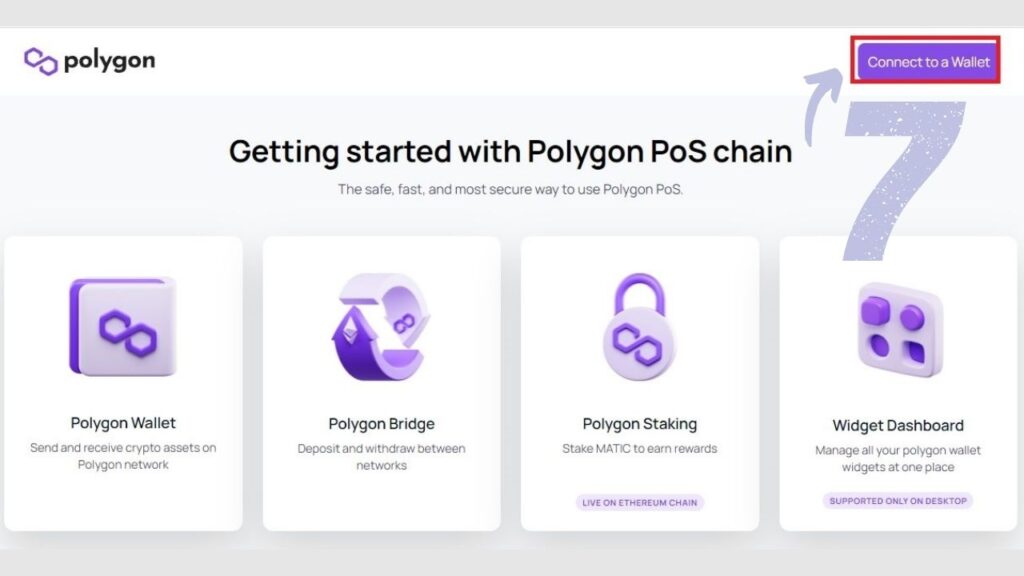
⑦:Connect to wallet をクリック
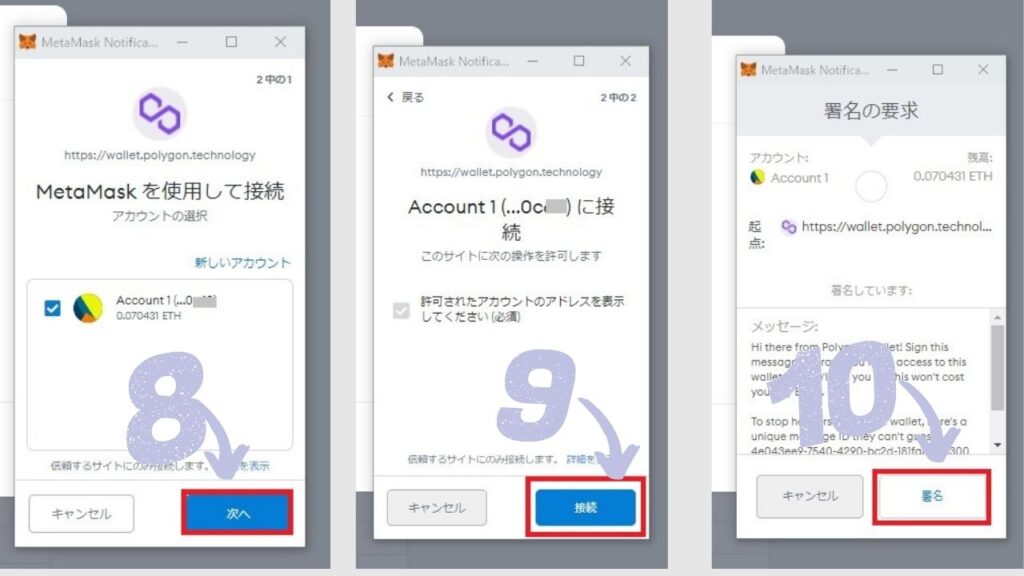
⑧:次へをクリック
⑨:接続をクリック
⑩:署名をクリック
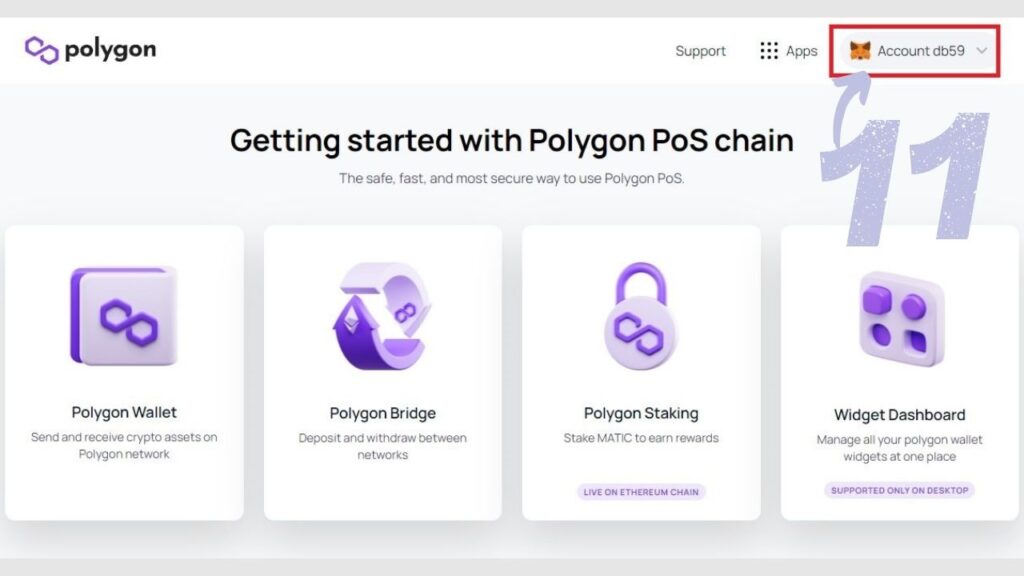
⑪:Polygon BridgeにMetaMaskが接続されていることを確認
お疲れさまでした!
今回は、、ゼロからPolygonNFTを購入するまでの完全ロードマップ、「STEP4」をお届けしました。
STEP1:仮想通貨ETHを買う
STEP2:ChromeでMetaMaskを登録
STEP3:ETHをMetaMaskに送金
STEP4:MetaMaskでPolygonを接続
STEP5:PolygonネットワークにETHをブリッジ
STEP6:OpenSeaでPolygon版NFTを購入
これで、Polygon BridgeとMetaMaskが無事に接続されましたね!
この後も簡単な操作が続くので、このまま「STEP5」へと進んでいきましょう!
完全ロードマップの全容は、以下の記事にまとめていますので復習用としてご活用ください!
 【完全ロードマップ】ゼロからOpenSea(オープンシー)Polygon(ポリゴン)でNFTを買う方法
【完全ロードマップ】ゼロからOpenSea(オープンシー)Polygon(ポリゴン)でNFTを買う方法
 はじめてのNFT×暗号資産
はじめてのNFT×暗号資産